Nueva Guía: Cómo Comprobar la Temperatura del Teléfono de Forma Fácil
Protege tu teléfono del sobrecalentamiento y de posibles problemas de rendimiento. Explora las formas de comprobar y gestionar la temperatura de tu teléfono con facilidad.
Aug 01, 2025 • Categoría: Administrar Datos del Dispositivo • Soluciones Probadas
Con la creciente dependencia de los dispositivos móviles, es vital mantenerlos en buen estado de funcionamiento. El sobrecalentamiento es uno de los problemas más frecuentes con los que se encuentran los consumidores.
Cuando el teléfono se sobrecalienta, la batería y otros componentes se dañan, lo que reduce su rendimiento y su vida útil. Por lo tanto, debes toma la temperatura de tu teléfono constantemente.
Este artículo te ofrece instrucciones completas para comprobar la temperatura del teléfono con métodos sencillos y prácticos. También tratará las razones más frecuentes del sobrecalentamiento del teléfono y cómo evitarlo. Vamos a ello.

Parte 1: ¿Qué Hace que Suba la Temperatura de tu Teléfono y Qué Debes Hacer?
Tu teléfono es un potente dispositivo que puede hacer varias cosas, como hacer llamadas, transmitir películas, jugar y utilizar aplicaciones de navegación. Sin embargo, a veces el teléfono puede calentarse o enfriarse en exceso, lo que afecta a su funcionalidad y a la duración de la batería. En esta sección te explicamos por qué aumenta la temperatura de tu teléfono y qué puedes hacer para enfriarlo.
Razones por las que sube la temperatura del teléfono:
Lee a continuación las tres razones más comunes por las que sube la temperatura del teléfono:
- Exposición a la luz solar- La exposición a la luz solar directa o a altas temperaturas ambientales es una de las razones más frecuentes del sobrecalentamiento del teléfono. Cuando tu teléfono se calienta, sus componentes internos trabajan más para mantener su temperatura y evitar daños.
- Sobrecarga del procesador– La sobrecarga del procesador es otra razón del sobrecalentamiento del teléfono. Esto ocurre cuando utilizas el teléfono para actividades intensas que necesitan mucha potencia de CPU, como juegos, chats de vídeo o la utilización de aplicaciones de realidad aumentada.
- Malware– El malware es una causa menos frecuente pero probable del sobrecalentamiento del teléfono. El malware es un software dañino que puede infiltrarse en tu teléfono y operar en segundo plano sin que te des cuenta. El malware puede consumir una cantidad significativa de los recursos de tu teléfono y hacer que se sobrecaliente.
Medidas para solucionar el sobrecalentamiento de los teléfonos
Puedes tomar las siguientes medidas para solucionar los problemas de sobrecalentamiento del teléfono:
- Evitar la luz solar- Si el teléfono se sobrecalienta, aléjalo de la luz solar directa o de las altas temperaturas. En un día caluroso, también deberías evitar dejar el teléfono en el auto, ya que podría recalentarse aún más. En su lugar, pon el teléfono en un lugar más fresco y a la sombra, debajo de un ventilador o en una habitación con aire acondicionado.
- Modo avión- Activar el modo avión es otra forma de enfriar el teléfono. El modo avión desactiva todas las funciones inalámbricas del teléfono, incluidas Wi-Fi, Bluetooth, datos móviles y GPS. Esta medida puede reducir el calor que produce el teléfono y ahorrar batería.
- Cerrar Aplicación en Segundo Plano- Debido a que demasiadas aplicaciones funcionan en segundo plano, tu teléfono a veces puede sobrecalentarse. Estas aplicaciones pueden consumir gran parte de la memoria y la CPU del teléfono, provocando su sobrecalentamiento.
- Quitar la funda del teléfono- Quitarle la funda al teléfono es otro método sencillo para enfriarlo. Algunas fundas pueden atrapar el calor dentro del teléfono, dificultando su evaporación. Para que el aire circule mejor alrededor del teléfono y se enfríe más rápido, quítale la funda.
- No lo uses mientras se esté cargando- Cuando tu teléfono se sobrecalienta, una de las peores cosas que puedes hacer es usarlo. Cargar el teléfono produce calor, pero usarlo simultáneamente aumentará aún más la temperatura.
Parte 2: Cómo Revisar la Temperatura de tu Teléfono
Cuando el teléfono se calienta o enfría demasiado, puede reducir la duración de la batería, ralentizar los programas e incluso dañar el hardware. En consecuencia, es beneficioso saber cómo controlar la temperatura del teléfono y mantenerla dentro de un rango aceptable.
Para Dispositivos Android:
Los siguientes métodos funcionan mejor para dispositivos Android si te preguntas cómo revisar la temperatura de tu teléfono:
Con revisar de temperatura con código
El uso de un código en la almohadilla de contacto del teléfono es uno de los métodos más sencillos para verificar la temperatura en los teléfonos Android. Esta técnica es compatible con dispositivos Android con sensores de temperatura integrados, incluidos el Samsung Galaxy Note 3, el AGM X2, el Galaxy S4, el Motorola Moto X y el Motorola Moto X de segunda generación.
Sigue estos pasos para emplear este método:
- Paso 1: Abre la aplicación de Contactos en tu dispositivo Android.
- Paso 2: Escribe *#*#4636#*#* y se abrirá automáticamente la ventana emergente de información.
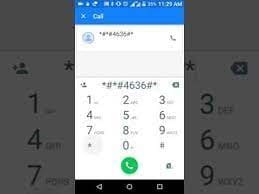
- Paso 3: Selecciona la opción relacionada con los detalles de la batería.
Nota: La temperatura de la batería se mostrará junto al icono que se asemeja a un termómetro.
ajustes del dispositivo android
Utilizar los ajustes del dispositivo es un segundo método para determinar la temperatura de tu teléfono Android. No se puede utilizar este método en todos los dispositivos Android, pero puedes probarlo y ver si funciona.
Sigue estos pasos para emplear este método:
- Paso 1: Abre la aplicación de Configuración en tu dispositivo Android.
- Paso 2: Cuidado de la Batería o Dispositivo.
- Paso 3: Pulsa Batería o el icono de tres puntos de la esquina superior derecha, y pulsa uso de la Batería.
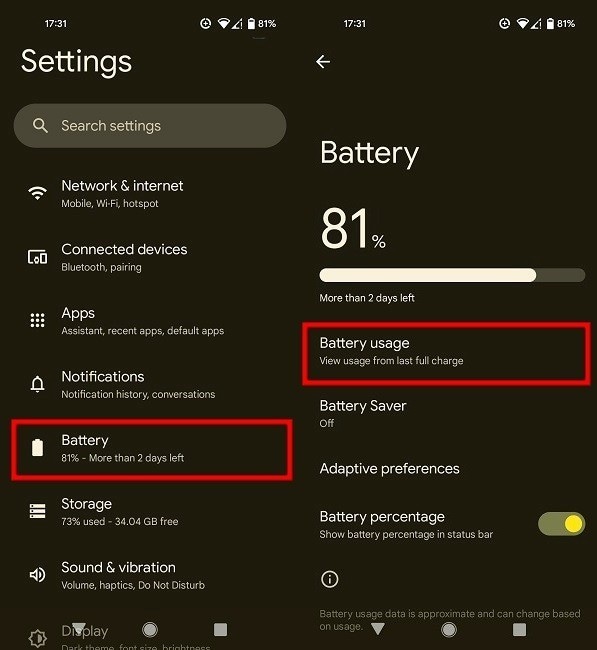
Nota: La temperatura de la batería se mostrará en la parte inferior de la pantalla.
Aplicaciones de Terceros para Revisar la Temperatura
Si ninguna de las formas anteriores te funciona, puedes utilizar una aplicación de terceros para controlar la temperatura de tu teléfono Android. Muchas aplicaciones, como Cooling Master, AIDA64 y CPU-Z, están disponibles en Google Play Store para controlar la temperatura del teléfono y otros factores de la batería. Para utilizar estas aplicaciones, ve a la Play Store y descárgalas e instálalas para comprobar la temperatura del dispositivo.
Accesorios para Controlar la Temperatura del Teléfono
Otra forma de revisar el estado de tu teléfono Android y su temperatura es utilizar un accesorio para monitorear la temperatura de tu teléfono y otros parámetros ambientales como la humedad y la presión. Estos dispositivos suelen conectarse al teléfono a través de Bluetooth o USB y muestran los datos en una aplicación o una pantalla.
Tempi y SensorPush son dos ejemplos de estos accesorios. Para utilizar estos accesorios, debes comprarlos en línea o en persona y emparejarlos con tu teléfono.
Para iPhones:
Para los usuarios de iPhone y sus comprobación de la temperatura del móvil, hay una solución que pueden hacer explotar sus cabezas:
Aplicaciones de Terceros para Revisar la Temperatura
No hay ningún mecanismo integrado para controlar la temperatura de tu iPhone. Sin embargo, puedes utilizar software de terceros para hacerlo. Para utilizar una aplicación de terceros para controlar la temperatura de tu iPhone, descarga e instala la aplicación desde la App Store
Después de instalar la aplicación, utilízala y sigue las instrucciones en pantalla para comprobar la temperatura de tu iPhone. A continuación se enumeran algunas aplicaciones populares de terceros para controlar la temperatura del iPhone:
- Vida útil de la batería: Esta aplicación ofrece una serie de estadísticas de la batería, incluida la temperatura, para tu iPhone.
- Monitor térmico: Esta app mide la temperatura de tu iPhone y otros gadgets.
Consejo extra: ¿Quieres saber si tu dispositivo goza de buena salud? Prueba Wondershare Dr.Fone
Wondershare Dr.Fone es un conocido programa que ofrece diversas soluciones para ayudar a los usuarios a gestionar sus dispositivos. La aplicación de Verificación del Teléfono permite a los clientes examinar la salud de sus dispositivos, y es una de las principales características de la herramienta.
Los detalles del dispositivo y el informe de verificación que ofrece la función de verificación del teléfono pueden confirmar varios elementos relacionados con la salud de tu dispositivo. Puede examinar la salud de la batería del dispositivo, el estado de la pantalla, el funcionamiento de la cámara y el rendimiento general. Este informe proporciona un estudio completo de la salud de tu dispositivo, que puede ayudarte a identificar cualquier problema que afecte a su rendimiento.
Es vital tener en cuenta que las versiones para Android y iPhone del informe Dr.Fone no son iguales. El informe generado a través de la herramienta de verificación del teléfono puede dar a los usuarios de iPhone los datos del dispositivo y un informe de verificación. Para los usuarios de Android, sin embargo, el informe solo ofrece detalles del dispositivo y no el informe de verificación.
Características Principales de Dr.Fone:
Aquí están algunas de las características clave que usted debe saber acerca de Dr.Fone's Verificación de Teléfono y Detalles del Dispositivo:
- Proporciona información detallada del dispositivo sobre la CPU, la GPU y el sistema operativo.
- Ofrece detalles precisos y auténticos solo relevantes para el dispositivo conectado
- Ayuda a los usuarios a conocer la temperatura del dispositivo
- Funciona para Android (Detalles del dispositivo) e iOS (Detalles del dispositivo e Informe de verificación)
Pasos para obtener un informe de verificación y los datos del dispositivo
Sigue los pasos detallados a continuación para obtener el informe de verificación y los detalles del dispositivo de tu iPhone:
- Paso 1: Descarga e inicia Dr.Fone en tu dispositivo.
- Paso 2: Conecta el dispositivo que deseas probar mediante cable o Wi-Fi a Dr.Fone. Selecciónalo cuando aparezca en la sección Mi dispositivo del panel izquierdo de la sección.

- Paso 3: Mediante el panel que aparece en la parte frontal del dispositivo, puedes examinar su información. Para ello, abre una nueva ventana haciendo clic en el icono Detalles del dispositivo en la esquina superior derecha. Se proporciona información completa sobre el dispositivo. El estado de la batería se encuentra en la parte izquierda de la ventana.

- Paso 4: Haz clic en el botón Informe de Verificación en la esquina superior derecha de la pantalla para comprobar la información sobre tu dispositivo iOS. Esto te permitirá consultar el informe completo sobre la verificación del dispositivo.

Conclusión
Con suerte, a estas alturas ya debes saber cómo revisar la temperatura del teléfono en Android y iPhones. El sobrecalentamiento es un problema frecuente que, si no se soluciona, puede dañar los teléfonos móviles. Los usuarios pueden evitar el sobrecalentamiento reconociendo las razones más comunes, como la exposición a la luz solar, la sobrecarga de la CPU y el malware.
Algunas precauciones son evitar la luz solar directa, cambiar al modo avión, etc. Además, los usuarios pueden utilizar aplicaciones como Wondershare Dr.Fone para evaluar la salud de su smartphone y resolver cualquier problema que afecte a su rendimiento.
También te podría gustar
Consejos de iPhone
- Noticias iPhone
- Activar iPhone
- Administrar datos iPhone
- Diagnóstico iPhone
- Cómo hacer en iPhone
- 1. Encontrar números bloqueados en iPhone
- 2. Sincronizar Thunderbird con iPhone
- 3. Usos de iPhone en el avión
- 4. Consejos para usar VLC en iPhone
- Consejos ubicación iPhone
- 1. Cambiar ubicación GPS en iPhone
- 2. Ocultar ubicación en iPhone/Android
- 3. PokeGo++ en iPhone
- 4. Ver ubicación en iPhone
- 5. PGSharp en iPhone
- 6. Cambiar país en App Store
- Rastrear iPhone
- Trucos iPhone
- 1. Desvincular iPhones
- 2. Reflejar iPhone/iPad en PC Windows
- 3. Encender iPhone sin botón de inicio
- 4. Cargar iPhone sin cargador
- 5. Datos ilimitados gratis en iPhone Verizon
- 6. Usar iPhone sin pantalla táctil
- 7. Control remoto de iPhone desde PC
- 8. iPhone atascado en logo de Apple
- 9. Herramientas DFU para iPhone
- 10. Error 4013 de iPhone/iTunes
- 11. Cámara frontal de iPhone no funciona
- 12. Descargar canciones en iPhone/iPod
- 13. Desbloquear iPhone sin código
- 14. Restablecer iPhone sin ID de Apple
- 15. Transferir fotos de Android a iOS
- Consejos Buscar mi iPhone













Paula Hernández
staff Editor